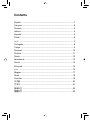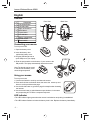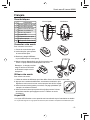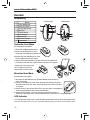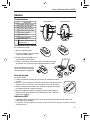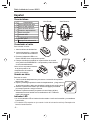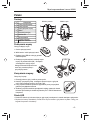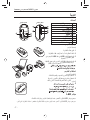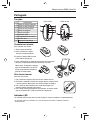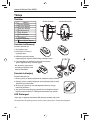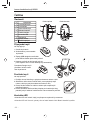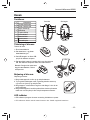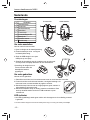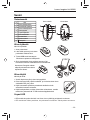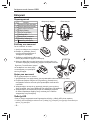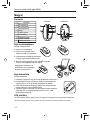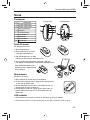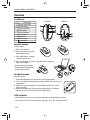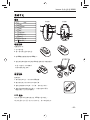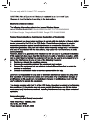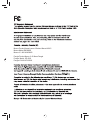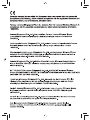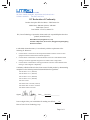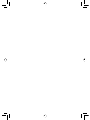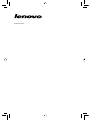Lenovo Wireless Mouse N3901 Handleiding
- Categorie
- Muizen
- Type
- Handleiding

Lenovo Wireless Mouse N3901

First edition (May 2010)
© Copyright Lenovo 2010. All rights reserved.
LENOVO products, data, computer software, and services have been developed exclusively at
private expense and are sold to governmental entities as commercial items as defined by 48
C.F.R. 2.101 with limited and restricted rights to use, reproduction and disclosure.
LIMITED AND RESTRICTED RIGHTS NOTICE: If products, data, computer software, or
services are delivered pursuant a General Services Administration “GSA” contract, use,
reproduction, or disclosure is subject to restrictions set forth in Contract No. GS-35F-05925.

Contents
English .................................................................................................. 1
Français ................................................................................................ 2
Deutsch ................................................................................................3
Italiano ..................................................................................................4
Español.................................................................................................5
Polski ....................................................................................................6
ﺔﻴﺑﺮﻌﻟﺍ ...................................................................................................... 7
Português .............................................................................................8
Türkçe...................................................................................................9
Русский ..............................................................................................10
Čeština ...............................................................................................11
Dansk .................................................................................................12
Nederlands .........................................................................................13
Suomi .................................................................................................14
Ελληνικά .............................................................................................15
תירבע .....................................................................................................16
Magyar................................................................................................17
Norsk ..................................................................................................18
Svenska .............................................................................................. 19
日本語 ................................................................................................. 20
한국어 ................................................................................................. 21
简体中文 .............................................................................................22
繁體中文 .............................................................................................23

- 1 -
English
Features
# Component
1 Left mouse button
2 Left side button
4 Scroll wheel
6 LED indicator
7 Battery compartment
8 Optical sensor
9 Power switch
Connecting your mouse
To use your mouse:
1. Open the battery cover.
2. Insert the battery, then
replace the battery cover.
3. Plug the USB dongle into an
open USB port on your laptop.
4. Slide the power switch on the bottom of your mouse to the
ON position. The laptop automatically detects the mouse.
Using your mouse
To use your mouse:
1. Use the scroll wheel to scroll up and down the screen.
2. Press and hold the scroll wheel down, then move the mouse up and
down to scroll up and down the page.
LED Indicator
• The LED indicator lights green when the mouse is switched on and pairing is established.
• The LED indicator flashes red when the battery level is low. Replace the battery immediately.
Lenovo Wireless Mouse N3901
Front View Back View
5 Center button
3 Right mouse button
Note:The dongle can be stored
in the back of the battery cover
when being transported
3. Use the left side button to go back a page,for example when browsing
the Internet.
4. Use the center button to switch between open windows, in the same
way as pressing ALT+TAB on a computer keyboard.
1
7
8
9
4
6
5
3
1
2
ON
2

- 2 -
Français
Caractéristiques
Connecter votre souris
Pour connecter votre souris :
1. Ouvrez le couvercle des piles.
Souris sans fil Lenovo N3901
Vue en façade Vue de dos
# Components
1 Bouton gauche de la souri
2 Bouton latéral gauche
4 Molette de défilement
6 Voyant LED
7 Compartiment des piles
8 Capteur optique
9 Interrupteur marche/arrêt
2. Insérez les piles, puis replacez
le couvercle des piles.
3. Branchez le dongle USB dans
un port USB ouvert sur votre laptop.
4. Mettez le bouton Marche/Arrêt sur ON à la base de votre
souris. Le laptop détecte automatiquement la souris.
Utiliser votre souris
Pour utiliser votre souris :
1. Utilisez la molette de défilement pour faire défiler l’écran vers le haut et vers le bas.
2. Appuyez sur la molette de défilement et maintenez-la enfoncée, puis
déplacez la souris vers le haut et vers le bas pour faire dé filer la page
Voyant LED
• Le voyant LED s’illumine en vert quand la souris est allumée et que l’association est établie.
•
Le voyant LED clignote en rouge quand le niveau des piles est faible. Remplacez immédiatement la pile.
5 Bouton de fonction
3 Bouton droit de la souris
Remarque: Le dongle peut être
rangé à l’arrière du couvercle
de la batterie lorsque vous le
transportez.
3. Utilisez le bouton latéral gauche pour aller à une page précédente, par
exemple, en surfant sur Internet
4. Utilisez le bouton central pour passer d’une fenêtre ouverte à l’autre,
de la même manière qu'en appuyant sur ALT+TAB sur un clavier
d’ordinateur.
1
7
8
9
4
6
5
3
1
2
ON
2

- 3 -
Deutsch
Ausstattung
Lenovo Wireless-Maus N3901
Vorderansicht Rückansicht
# Bauteil
1 Linker Mausknopf
2 Taste linke Seite
4 Mausrad
6 LED-Anzeige
7 Batteriefach
8 Optischer Sensor
9 Netzschalter
Verbinden Ihrer Maus
Zur Verbindung Ihrer Maus:
1.Öffnen Sie die Batterieabdeckung.
2.Setzen Sie die Batterien ein und
setzen dann die Abdeckung wieder auf.
3.Stecken Sie den USB-Dongle in einen
offenen USB-Port an Ihrem Laptop.
4. Stellen Sie den Einschaltknopf an der Unterseite Ihrer Maus auf
die Position ON (AN). Der Laptop erkennt die Maus automatisch.
Benutzen Ihrer Maus
Zum Benutzen Ihrer Maus:
1. Benutzen Sie das Mausrad, um auf dem Bildschirm nach oben un
unten zu scrollen.
2. Halten Sie das Mausrad nach unten gedrückt und bewegen Sie dann
die Maus nach oben und unten, um auf der Seite nach oben und unten
zu scrollen.
LED Indicator
•
Die LED-Anzeige leuchtet grün, sobald die Maus angeschaltet und die Verbindung hergestellt ist.
Lenovo Wireless-Maus N390
1
7
8
9
4
6
5
3
1
2
5 Funktionstaste
3 Rechter Mausknopf
ON
2
Anmerkung: Der Dongle kann
beim Transport hinter dem
Batteriefach verstaut werden.
3. Nutzen Sie die Taste auf der linken Seite, um eine Seite zurückzugehen,
wenn Sie beispielsweise das Internet durchsuchen
4. Nutzen Sie die mittlere Taste, um zwischen geöffneten Fenstern z
wechseln, entsprechend der Tastenkombination ALT+TAB auf Ihrer Computertastatur.
• Die LED-Anzeige leuchtet rot, wenn der Batteriestand niedrig ist. Ersetzen Sie die Batterie sofort.

- 4 -
Italiano
Caratteristiche
Lenovo Wireless Mouse N3901
Vista anteriore Vista posteriore
# Component
1 Pulsante sinistro mouse
2 Pulsante lato sinistro
4 Rotellina di scorrimento
6 Indicatore LED
7 Scomparto batterie
8 Sensore ottico
9 Pulsante di accensione
/spegnimento
Connessione del mouse
Per connettere il mouse:
1. Aprire lo sportello battey.
2. Inserire le batterie, quindi rimettere
il coperchio delle batterie.
3. Inserire la chiavetta USB in una
porta USB libera del portatile.
4. Portare l’interruttore di accensione posto sul fondo del mouse
in posizione ON. Il portatile rileva automaticamente il mouse.
Uso del mouse
Per usare il mouse:
1. Usare la rotellina di scorrimento per scorrere la schermata in basso
e in alto.
2. Premere e tenere premuta la rotellina di scorrimento, quindi muovere il
mouse in alto e in basso per scorre la pagina verso l’alto e il basso.
Indicatore LED
• L’indicatore LED si accende con luce verde al momento dell’accensione del mouse e la
connessione viene stabilita.
• L'indicatore LED lampeggia rosso quando il livello della batteria è basso. Sostituire la batterie
immediatamente.
5 Pulsante funzione
3 Pulsante destro mouse
Nota: L'adattatore può essere
riposto nel retro del coperchio
della batteria per il trasporto.d
3. Utilizzare il pulsante lato sinistro per ritornare alla pagina precedente,
per esempio quando si naviga in Internet
4. Utilizzare il pulsante centrale per passare da una finestra all'altra,
esattamente come si farebbe con la combinazione ALT+TAB sulla
tastiera del computer.
1
7
8
9
4
6
5
3
1
2
ON
2

- 5 -
Español
Características
Ratón Inalámbrico Lenovo N3901
Vista Frontal Vista Posterior
# Componentes
1 Botón izquierdo del ratón
2 Botón de lado izquierdo
4 Rueda de desplazamiento
6 Indicador LED
7 Compartimiento para baterías
8 Sensor óptico
9 Interruptor de alimentación
Conectando el ratón
Para conectar su ratón:
1. Abra la cubierta de las baterías.
2. Inserte las baterías, y coloque de
nuevo la cubierta de las baterías.
3. Conecte el adaptador USB en un
Puerto USB libre de su computadora portátil.
4. Coloque el botón de encendido en la parte inferior de su ratón
en la posición de ENCENDIDO. La computadora portátil detecta
el ratón automáticamente.
Usando su ratón
Para usar su ratón:
1. Use la rueda de desplazamiento para mover el contenido de la pantalla
hacia arriba y abajo.
2. Oprima y mantenga oprimida la rueda de desplazamiento, y luego mueva
el ratón hacia arriba y abajo para desplazar la página hacia arriba y abajo.
Indicador LED
• La luz del indicador LED se iluminará verde cuando el ratón esté encendido y se establezca
la asociación.
• El indicador LED parpadea en rojo cuando el nivel de las baterías está bajo. Reemplace las
baterías inmediatamente.
5 Botón de función
3 Botón derecho del ratón
Nota: La llave se puede almacenar
en la parte posterior del
compartimento de la batería
cuando se transporte.
3. Utilizzare il pulsante lato sinistro per ritornare alla pagina precedente,
per esempio quando si naviga in Internet
4. Utilizzare il pulsante centrale per passare da una finestra all'altra,
esattamente come si farebbe con la combinazione ALT+TAB sulla
tastiera del computer.
1
7
8
9
4
6
5
3
1
2
ON
2

- 6 -
Polski
Funkcje
Mysz bezprzewodowa Lenovo N3901
Widok z przodu Widok z tyłu
Podłączanie myszy
Chcąc podłączyć mysz:
1. Otwórz pokrywę baterii.
# Komponent
1 Lewy przycisk myszy
2 Lewy przycisk
4 Rolka
6 Dioda LED
7 Komora baterii
8 Czujnik optyczny
9 Włącznik zasilania
2. Włóż baterie i załóż pokrywę baterii.
3. Podłącz klucz USB do wolnego gniazda
USB komputera.
4. Przełącz przycisk zasilania w dolnej części
myszy do położenia ON (WŁ.). Komputer
automatycznie wykryje mysz.
Korzystanie z myszy
Chcąc użyć myszy:
1. Przewijaj ekran w górę i w dół za pomocą rolki.
2. Naciśnij i przytrzymaj rolkę, a następnie przesuń mysz w górę lub
w dół, aby przewinąć stronę w górę lub w dół.
Dioda LED
• Dioda LED świeci się kolorem zielonym, gdy mysz jest włączona i zostało nawiązane połączenie.
• Replace the battery immediately. Dioda świeci się na czerwono, gdy baterie są słabe. Using your
keypad Korzystanie z klawiatury.
5 Przycisk funkcyjny
3 Prawy przycisk myszy
Uwaga: Podczas transportu klucz
może być przechowywany z
tyłu pokrywy baterii.
3. Lewy przycisk umożliwia powrót do poprzedniej strony na przykład
podczas przeglądania Internetu
4. Środkowy przycisk umożliwia przełączanie między otwartymi oknami
tak samo jak naciśnięcie kombinacji klawiszy ALT+TAB na klawiaturze
komputera.
1
7
8
9
4
6
5
3
1
2
ON
2

- 7 -
#ﻥﻮﻜﻤﻟﺍ
1ﺮﺴﻳﻷﺍ ﺱﻭﺎﻤﻟﺍ ﺭﺯ
2
3
ﺮﻳﺮﻤﺘﻟﺍ
ﺓﺮﻜﺑ
4
LED ﺮﺷﺆﻣ
5
ﺔﻳﺭﺎﻄﺒﻟﺍ
ﻒﻳﻮﺠﺗ
6
7
ﻱﺮﺼﺒﻟﺍ
ﺭﺎﻌﺸﺘﺳﻻﺍ
8
ﺱﻭﺎﻤﻟﺍ ﻞﻴﺻﻮﺗ
:ﺱﻭﺎﻤﻟﺍ ﻞﻴﺻﻮﺗ
.ﺔﻳﺭﺎﻄﺒﻟﺍ ءﺎﻄﻏ ﺢﺘﻓﺍ .1
.ﺔﻳﺭﺎﻄﺒﻟﺍ ءﺎﻄﻏ ﺐﻴﻛﺮﺗ ﺪﻋﺃ ﻢﺛ ،ﺕﺎﻳﺭﺎﻄﺒﻟﺍ ﻞﺧﺩﺃ .2
ﺮﺗﻮﻴﺒﻤﻜﻟﺍ ﺯﺎﻬﺟ
ﻲﻓ ﺩﻮﺟﻮﻤﻟﺍ USB ﺬﻔﻨﻣ ﻲﻓ USB ﺲﺑﺎﻗ ﻞﻴﺻﻮﺘﺑ ﻢﻗ .3
.ﻝﻮﻤﺤﻤﻟﺍ
ﺮﺗﻮﻴﺒﻤﻜﻟﺍ
ﻒﺸﺘﻜﻳ
ﻑﻮﺳ
.ﻞﻴﻐﺸﺘﻟﺍ ﻊﺿﻭ ﻰﻠﻋ ﺱﻭﺎﻤﻟﺍ ﻲﻓ ﺔﻗﺎﻄﻟﺍ ﺡﺎﺘﻔﻣ ﺩﺍﺪﻋﺈﺑ ﻢﻗ .4
.ﺎ
ً
ﻴﺋﺎﻘﻠﺗ ﺱﻭﺎﻤﻟﺍ ﻝﻮﻤﺤﻤﻟﺍ
ﺱﻭﺎﻤﻟﺍ ﻡﺍﺪﺨﺘﺳﺍ
:ﺱﻭﺎﻤﻟﺍ ﻡﺍﺪﺨﺘﺳﻻ
.ﺔﺷﺎﺸﻟﺎﺑ ﻁﻮﺒﻬﻟﺍﻭ ﺩﻮﻌﺼﻠﻟ ﺮﻳﺮﻤﺘﻟﺍ ﺓﺮﻜﺑ ﻡﺪﺨﺘﺳﺍ .1
ﺔﺤﻔﺼﻟﺍ ﻚﻳﺮﺤﺘﻟ ﻞﻔﺳﺃﻭ ﻰﻠﻋﻷ
ﺱﻭﺎﻤﻟﺍ
ﻙﺮﺣ ﻢﺛ ،ﺮﻳﺮﻤﺘﻟﺍ ﺓﺮﻜﺑ ﻂﻐﺿ ﻲﻓ ﺮﻤﺘﺳﺍﻭ ﻂﻐﺿﺍ .2
.ﻞﻔﺳﺃﻭ ﻰﻠﻋﻷ
LED ﺮﺷﺆﻣ
.ﻝﺎﺼﺗﻻﺍ ءﺎﺸﻧﺇ ﻢﺘﻳﻭ ﺱﻭﺎﻤﻟﺍ ﻞﻴﻐﺸﺗ ﻢﺘﻳ ﺎﻣﺪﻨﻋ ﺮﻀﺧﻷﺍ ﻥﻮﻠﻟﺎﺑ LED ﺮﺷﺆﻣ ﺊﻀﻳ •
ً
.ﺭﻮﻔﻟﺍ ﻰﻠﻋ ﺔﻳﺭﺎﻄﺒﻟﺍ ﻝﺪﺒﺘﺳﺍ .ﺾﻔﺨﻨﻣ ﺔﻳﺭﺎﻄﺒﻟﺍ ﺔﻗﺎﻃ ﻯﻮﺘﺴﻣ ﻥﻮﻜﻳ ﺎﻣﺪﻨﻋ ﺮﻤﺣﻷﺍ ﻥﻮﻠﻟﺎﺑ LED ﺮﺷﺆﻣ ﺾﻣﻮﻳ
•
7
8
9
4
6
5
3
1
2
9
ﻦﻤﻳﻷﺍ ﺱﻭﺎﻤﻟﺍ ﺭﺯ
1
ON
2
.3
.4
Lenovo ﻦﻣ ﺔﻴﻜﻠﺳﻼﻟﺍ N3901 ﺱﻭﺎﻤﻟﺍ
ﺔﻴﺑﺮﻌﻟﺍ
ﺕﺎﻤﺴﻟﺍ
ﻲﻔﻠﳋﺍ ﺮﻈﻨﳌﺍﻲﻣﺎﻣﻷﺍ ﺮﻈﻨﳌﺍ

- 8 -
Português
Funções
Mouse Lenovo N3901 Sem Fio
Visão frontal Visão de trás
Conectar seu mouse
Para conectar seu mouse:
1. Abra a tampa da bateria.
# Componente
1 Botão de mouse esquerdo
2 Botão do lado esquerdo
4 Botão de rolagem
6 Indicador LED
7 Compartimento de bateria
8 Sensor ótico
9 Interruptor liga/desliga
2. Insira as baterias e depois
coloque a tampa da bateria.
3.Conecte o dongle USB em uma
porta USB no seu laptop.
4.Ligue a alimentação no fundo de seu mouse para a posição
ON (LIG). O laptop detecta automaticamente o mouse.
Uso do seu mouse
Para usar seu mouse:
1. Use o botão de rolagem para rolar acima e abaixo da tela.
2. Pressione e mantenha o botão de rolagem abaixo e depois mova
o mouse acima e abaixo para rolar acima e abaixo da página.
Indicador LED
• O indicador LED acende uma luz verde ao ligar o mouse e estabecer o emparelhamento.
• O indicador LED fica vermelho se o nível de bateria ficar baixo. Substitua a bateria
imediatamente.
5 Botão de função
3 Botão de mouse direito
Observação: O dispositivo (dongle)
pode ser armazenado na parte de
trás do compartimento da bateria
quando for transportado.
3. Use o botão do lado esquerdo para voltar uma página, por
exemplo quando navegar pela Internet.
4. Use o botão central para alternar entre janelas, do mesmo modo
que ao pressionar ALT+TAB no teclado do computador.
1
7
8
9
4
6
5
3
1
2
ON
2

- 9 -
Türkçe
Özellikler
Lenovo Kablosuz Fare N3901
Önden Görünüm Arkadan Görünüm
Farenizin baðlanmasý
Farenizi baðlamak için:
1. Pil kapaðýný açýn.
# Bileþen
1 Sol fare düðmesi
2 Sol taraf düğmesi
4 Kaydýrma çarký
6 LED göstergesi
7 Pil bölmesi
8 Optik algýlayýcý
9 Açma kapama düğmesi
2. Pilleri takýn ve sonra pil
kapaðýný takýn.
3. USB donaným kilidini laptop
bilgisayarýnýzýn açýk bir USB baðlantý noktasýna takýn.
4. Fare üzerindeki güç düðmesini ON (AÇIK) konumuna
getirin. Bilgisayar fareyi otomatik algýlar.
Farenizin kullanýmý
Farenizi kullanmak için:
1. Ekraný yukarý ve aþaðý kaydýrmak için kaydýrma çarkýný kullanýr.
2. Sayfayý yukarý ve aþaðý kaydýrmak için kaydýrma çarkýný basýlý
tutarak fareyi hareket ettirin.
LED Göstergesi
• Fare açýk ve eþleþme olduðunda LED gösterge lambasý yeþil yanar.
• Pil zayıflarsa LED gösterge ışıkları kırmızı renkte yanıp söner. Derhal pilleri değiştirin.
5 İşlev düğmesi
3 Sað fare düðmesi
Not: Donanım aygıtı taşıma
sırasında pil kapağının arka
kısmına saklanabilir.
3. Bir sayfa geri gitmek için sol taraf düğmesini kullanın, örneğin
İnternet'te gezinirken
4. Açık pencereler arasında geçiş yapmak için orta düğmeyi kullanın,
bilgisayar klavyesinde ALT+TAB tuşlarına basmakla aynı şekilde.
1
7
8
9
4
6
5
3
1
2
ON
2

- 10 -
Русский
Функции
Беспроводная мышь N3901 от компании Lenovo
Вид спереди Вид сзади
Подключение мыши
Для того, чтобы подключить мышь,
выполняйте следующие действия:
1. Откройте крышку отсека для батареек.
# Компоненты
1 Левая кнопка мыши
2 Кнопка влево
4 Колесо прокрутки
6 Светодиодный индикатор
7 Отсек для элементов питания
8 Оптический датчик
9 Кнопка включения питания
2. Вставьте источники питания и закройте
крышку отсека питания.
3. Вставьте ключ USB в порт USB переносного
компьютера.
4. Установите переключатель питания мыши, находящийся
на нижней поверхности корпуса, в положение «ON».
Компьютер автоматически распознает мышь.
Использование мыши
При использовании мыши:
1.
Для прокрутки страницы вверх или вниз используйте колесо
прокрутки мыши.
2. Для перемещения в верхнюю или в нижнюю часть страницы
нажмите на колесо прокрутки, удержите его в нажатом
состоянии, а затем переместите мышь вверх или вниз.
Светодиодный индикатор
•
Если мышь включена и соединение с компьютером установлено, загорится зеленый
светодиодный индикатор на корпусе мыши.
•
При низком уровне зарядки батареи светодиодный индикатор будет мигать красным
цветом. Немедленно замените батарею.
5 Функциональная кнопка
3 Правая кнопка мыши
Примечание. При транспортировке
ключ можно разместить с задней
стороны крышки от батареи.
3. Для того чтобы вернуться на страницу назад
(например, в Интернете), нажмите кнопку влево.
4. Используйте расположенную по центру кнопку, чтобы
переключаться между окнами (аналогично сочетанию клавиш
ALT+TAB на клавиатуре компьютера).
1
7
8
9
4
6
5
3
1
2
ON
2

- 11 -
Čeština
Vlastnosti
Lenovo bezdrátová myš N3901
Pohled zpředu Pohled zezadu
Připojování myši
Jak myš připojit:
1. Otevřte kryt baterie.
# Komponent
1 Levé tlačítko myši
2 Levé tlačítko
4 Rolovací kolečko
6 Kontrolka LED
7 Slot baterie
8 Optický senzor
9 Tlačítko napájení
2. Vložte baterie, potom nasaďte
kryt baterie.
3. Zapojte USB dongle do otevřeného
portu USB na Vašem přenosném počítači.
4. Nastavte vypínač na dolní straně myši na
pozici zapnuto “ON”. Počítač detekuje myš automaticky.
Používání myši
Jak myš používat:
1. Použijte rolovací kolečko pro pohyb na obrazovce nahoru a dolů.
2. Stiskněte a držte rolovací kolečko dolů, potom pohybujte myší
nahoru a dolů pro pohyb na obrazovce nahoru a dolů.
Kontrolka LED
• Kontrolka LED svítí zeleně, když je myš zapnuta a párování je nastaveno.
• Kontrolka LED svítí červeně, pokud je úroveň nabití baterie nízká. Baterii okamžitě vyměňte.
5 Funkční tlačítko
3 Pravé tlačítko myši
Poznámka: Dongle lze při
přenášení umístit v zadní
části krytu baterie.
3. Pomocí levého tlačítka se vrátíte o stránku zpět, například při
prohlížení internetu
4. Pomocí středního tlačítka můžete přepínat mezi otevřenými okny,
podobně jako při stisknutí kombinace Alt+Tab na klávesnici počítače.
1
7
8
9
4
6
5
3
1
2
ON
2

- 12 -
Dansk
Funktioner
Lenovo trådløs mus N3901
Set forfra Set bagfra
Tilslutning af din mus
Tilslutte din mus:
1. Åben batteridækslet.
# Komponent
1 Venstre museknap
2 Knap i venstre side
4 Rulleknap
6 LED indikator
7 Batteriaflukke
8 Optisk sensor
9 Strømafbryder
2. Sæt batterierne i, og påsæt
batteridækslet igen.
3.
Sæt USB donglen i en åben USB
port på din bærbare computer.
4. Sæt tænd/sluk knappen i bunden af din mus til positionen
ON. Den bærbare computer finder automatisk musen.
Betjening af din mus
Betjening af musen:
1. Brug rulleknappen til at rulle op og ned på skærmen.
2. Tryk og hold rulleknappen nede, og bevæg derefter musen op
og ned for at flytte op og ned på siden.
LED indikator
•
LED indikatoren lyser grønt når musen er tændt og forbindelsen er oprettet.
• LED indikatoren blinker rødt når batteriniveauet er lavt. Udskift omgående batterierne.
5 Funktionsknap
3 Højre museknap
Bemærk: Donglen kan opbevares
bag på batteridækslet, når den
transporteres.
3. Brug knappen i venstre side til at gå en side tilbage, f.eks. når du
er på internettet.
4. Brug midterknappen til at skifte mellem åbne vinduer på samme
måde som ved at trykke på Alt+Tab på computerens tastatur.
1
7
8
9
4
6
5
3
1
2
ON
2

- 13 -
Nederlands
Voorzieningen
Lenovo-draadloze muis N3901
Vooraanzicht Achteraanzicht
Uw muis aansluiten
Hoe van uw muis aan te sluiten:
1. Open het klepje van de batterijbehuizing.
# Onderdeel
1 linkermuisknop
2 Knop links
4 Schuifwiel
6 Controlelampje LED
7 Batterijvak
8 Optische sensor
9 Aan/uit-knop
2.
Plaats de batterijen en zet vervolgens
het batterijdeksel terug.
3. Steek de USB-dongle in een open
USB-poort op uw laptop.
4. Schakel de energieknop aan de onderkant van uw muis naar
de aan-positie. De laptop detecteert de muis automatisch.
Uw muis gebruiken
Hoe uw muis te gebruiken:
1. Gebruik het scroll-wiel om in het scherm naar boven en naar beneden te scrollen.
2. Druk en houd het scroll-wiel naar beneden, vervolgens beweegt u de
muis naar boven en naar beneden de pagina te scrollen.
LED-indicator
• Het LED-signaallampje wordt groen als de muis is aangezet en de verbinding tot stand
is gebracht.
5 Functieknop
3 Rechtermuisknop
Opmerking: de dongle kan voor
vervoer worden achter het
batterijdeksel worden
opgeborgen.
3. Gebruik de knop links om naar de vorige pagina te gaan, wanneer u
bijvoorbeeld op het internet surft.
4. Gebruik de middelste knop om tussen vensters te schakelen. Deze
werkt op dezelfde manier als de ALT/TAB-combinatie op een
toetsenbord.
1
7
8
9
4
6
5
3
1
2
ON
2
•
De LED-indicator knippert rood als het batterijniveau laag is. Vervang de batterij onmiddellijk.

- 14 -
Suomi
Ominaisuudet
Lenovo langaton hiiri N3901
Kuva edestä Kuva takaa
Hiiren kytkentä
Näin hiiri kytketään:
1. Avaa paristokansi.
# Osa
1 Hiiren ykköspainike
2 Vasemmalle painike
4 Vierityspyörä
6 LED-merkkivalo
7 Paristolokero
8 Optinen anturi
9 Virtakytkin
2. Laita sisään paristot ja laita sitten
paristokansi takaisin kiinni.
3. Työnnä USB-avain kannettavan
tietokoneen vapaaseen USB-porttiin.
4. Siirrä virtakatkaisin hiiren pohjassa asentoon ON.
Kannettava tietokone tunnistaa hiiren automaattisesti.
Hiiren käyttö
Näin käytät hiirtä:
1. Vieritä näyttösivua ylös ja alas vierityspyörällä.
2. Paina vierityspyörää ja pidä se alhaalla, ja siirrä selaa sitten sivua
siirtämällä hiirtä ylös ja alas.
Voyant LED
• LED-merkkivalo vilkkuu punaisena, kun paristotaso on alhainen. Vaihda paristo heti uuteen.
5 Toimintopainike
3 Hiiren kakkospainike
Huomautus: Dongelia voidaan
säilyttää paristokannen takana
kuljetuksen aikana.
3. Käytä vasemmalle painiketta palataksesi edelliselle sivulle,
esimerkiksi Internetia selatessa.
4. Käytä keskipainiketta avoimien ikkunoiden vaihtamiseen, samalla
tavalla kuin painamalla ALT+TAB tietokonenäppäimistössä.
1
7
8
9
4
6
5
3
1
2
ON
2
• LED-merkkivalo palaa vihreänä, kun hiiren virta on päällä ja parikytkentä onnistunut.

Ελληνικά
Χαρακτηριστικά
Ασύρματο ποντίκι Lenovo N3901
Σύνδεση του ποντικιού
Για να συνδέσετε το ποντίκι:
1. Ανοίξτε το κάλυμμα των μπαταριών.
# Στοιχείο
1 Αριστερό κουμπί ποντικιού
2
4 Τροχός κύλισης
6
7
8
9
2. Εισάγετε τις μπαταρίες και στη
συνέχεια επανατοποθετήστε το
κάλυμμα των μπαταριών.
3. Συνδέστε το κλειδί υλικού USB σε μια
ανοικτή θύρα USB του φορητού υπολογιστή.
4. Θέστε στη θέση ON το κουμπί λειτουργίας στο κάτω μέρος του
ποντικιού. Ο φορητός υπολογιστής ανιχνεύει αυτόματα το ποντίκι.
Χρήση του ποντικιού
Για να χρησιμοποιήσετε το ποντίκι:
1. Χρησιμοποιήστε τον τροχό κύλισης για να μετακινηθείτε πάνω και κάτω στην οθόνη.
2.
Πατήστε και κρατήστε πατημένο τον τροχό κύλισης, μετακινήστε στη
συνέχειαπάνω και κάτω το ποντίκι για να μετακινηθείτε πάνω και κάτω
στη σελίδα.
5
3 Δεξιό κουμπί ποντικιού
Σημείωση: Το κλειδί υλικού μπορεί
να αποθηκευτεί στο πίσω μέρος
του καλύμματος των μπαταριών
κατά τη μεταφορά.
3. Χρησιμοποιήστε το κουμπί της αριστερής πλευράς για να γυρίσετε
πίσω μία σελίδα, όπως για παράδειγμα όταν περιηγείστε στο Διαδίκτυο
4. Χρησιμοποιήστε το κεντρικό κουμπί για να εναλλάσεστε ανάμεσα
σε ανοικτά παράθυρα, ακριβώς όπως πατώντας ALT+TAB στο
πληκτρολόγιο ενός υπολογιστή.
1
7
8
9
4
6
5
3
1
2
ON
2
- 15 -
Κουμπί αριστερής πλευράς
Κουμπί λειτουργίας
Διαμέρισμα μπαταριών
Οπτικός αισθητήρας
Διακόπτης λειτουργίας
Ένδειξη LED
• Όταν το ποντίκι ενεργοποιείται και δημιουργείται σύζευξη, η ένδειξη LED γίνεται πράσινη.
•
Μπροστινή πλευρά Πίσω πλευρά
Ένδειξη LED
Η ένδειξη LED αναβοσβήνει κόκκινο όταν η στάθμη της μπαταρίας είναι χαμηλή. Αντικαταστήστε
αμέσως την μπαταρία.

- 16 -
Lenovo לש N3901 יטוחלא רבכע
תירבע
ירוחא הארמיתיזח הארמ
#
1
2
3
4
5
6
7
8
•
•
7
8
9
4
6
5
3
1
2
9
1
ON
2
תונוכת
ביכר
ילאמש
רבכע
ןצחל
ינמי רבכע ןצחל
רבכעה תלגלג
דל ןווחמ
תוללוסה את
יטפוא ןשייח
רבכעה רוביח
:ךלש רבכעה תא רבחל
.תוללוסה הסכמ תא חתפ .1
תוללוסה הסכמ
תא בשהו תוללוסה תא סנכה .2
.
ומוקמל
בשחמה לע USB תסינכל
USB האשרהה ןקתה תא רבח .3
.דיינה
.(לעפומ) ON בצמל רבכעה
תיתחתבש הלעפהה רותפכ תא רבעה .4
.רבכעה תא תיטמוטוא רתאמ דיינה
בשחמה
רבכעב שומישה
:ךלש רבכעב שמתשהל
.הטמו הלעמ ךסמה תא לולגל רבכעה תלגלגב שמתשה .1
לולגל ידכ הטמו
הלעמ רבכעה תא זזה ,קזחהו רבכעה תלגלג לע ץחל .2
.
ףדה
תא
הטמו
הלעמ
דל ןווחמ
.גוויז םייקתהו לעפומ רבכעה רשאכ קוריב ראומ דלה ןווחמ
.3
.4
.דימ תוללוסה תא ףלחה .השלח הללוסה רשאכ םודאב בהבהמ
LED -ה ןווחמ

- 17 -
Magyar
Funkciók
Lenovo vezeték nélküli egér N3901
Elölnézet Hátulnézet
Egér csatlakoztatása
Az egér csatlakoztatása:
1. Nyissa ki az elemfedelet.
# Összetev
1 Bal egérgomb
2 Bal oldali gomb
4 Görgő
6 LED jelzfény
7 Elemtartó rekesz
8 Optikai érzékelő
9 Hálózati kapcsoló
2. Tegye be az elemeket, majd
helyezze vissza az elemfedelet.
3. Csatlakoztassa az USB hardverkulcsot
a laptop egyik szabad USB-portjába.
4. Állítsa a kapcsológombot az egér alján BE helyzetbe.
A laptop automatikusan észleli az egeret.
Egér használata
Az egér használata:
1. Használja a görgőt fel vagy le történő görgetéshez a képernyőn.
2. Nyomja meg és tartsa lenyomva a görgőt, majd mozgassa az
egeret fel és le a fel és le történő görgetéshez az oldalon.
LED jelzőfény
• A LED jelzőfény zölden világít, amikor az egér be van kapcsolva és a párosítás megtörtént.
• A LED jelzőfény pirosan villog, amikor az elem lemerült. Azonnal cserélje ki az elemet.
5 Funkció gomb
3 Jobb egérgomb
Megjegyzés: Szállításkor az
akkumulátor rekesz fedelében
tárolható a hardverkulcs.
3. A bal oldali gombot használja egy oldalra való visszatéréshez,
például interneten való böngészés során.
4. A középső gombot használja a nyitott ablakok közötti váltáshoz,
ugyanúgy, mint a számítógép billentyűzetén az ALT+TAB
billentyűk lenyomásával.
1
7
8
9
4
6
5
3
1
2
ON
2

- 18 -
Norsk
Funksjoner
Lenovo trådløs mus N3901
Visning forfra Visning bakfra
Koble til musen
Slik kobler du til musen:
1. Åpne batteridekselet.
# Komponent
1 Venstre musebryter
2 Knapp, venstre side
4 Rullehjul
6 LED-indikator
7 Batteriluke
8 Optisk sensor
9 Strømbryter
2. Sett inn batteriene, og sett på
plass igjen batteridekselet.
3.
Sett USB-dongelen inn i en ledig
USB-port på den bærbare datamaskinen din.
4. Skru av/på-bryteren på musens underside til ON (på).
Den bærbare datamaskinen vil automatisk oppdage musen.
Bruke musen
Slik bruker du musen:
1. Bruk rullehjulet for å rulle opp og ned skjermen.
2. Trykk og hold rullehjulet inne, ogflytt musen opp og ned for
å rulle opp og ned på siden.
LED-indikator
5 Funksjonsknapp
3 Høyre musebryter
Merk: Sikkerhetsnøkkelen kan
oppbevares bak i batteridekselet
under transport.
3. Bruk knappen på venstre side for å gå tilbake èn side, for
eksempel når du surfer på Internett.
4. Bruk knappen i midten for å bytte mellom åpne vindu, på
samme måte som å trykke ALT+TAB på tastaturet til en
datamaskin.
1
7
8
9
4
6
5
3
1
2
ON
2
• LED-indikatoren lyser grønt når musen er skrudd på og paring er etablert.
• LED-indikatoren blinker rødt når batterinivået er lavt. Bytt ut batteriene med én gang.

- 19 -
Svenska
Funktioner
Lenovo trådlös mus N3901
Framifrån Bakifrån
Ansluta musen
Ansluta musen:
1. Öppna batteriluckan.
# Komponent
1 Vänster musknapp
2 Vänster knapp
4 Rullningshjul
6 LED-indikator
7 Batterifack
8 Optisk sensor
9 Strömbrytare
2. Sätt i batterierna, sätt sedan
tillbaka batteriluckan.
3. Sätt i USB-dongle i en ledig
USB-port på din dator.
4. Sätt på/av-knappen på musen i läge ON. Datorn upptäcker
musen automatiskt.
Använda musen
Använda musen:
1. Används rullningshjulet för att rulla upp och ner på skärmen.
2. Tryck och håll nere rullningshjulet, för sedan musen upp och ner för att
rulla på sidan.
LED-indikator
• LED-indikatorn lyser grönt när musen är påslagen och parkopplingen är aktiv.
• LED-indikatorn blinkar rött då batteriets laddning är svag. Byt omedelbart batteri.
5 Funktionsknapp
3 Höger musknapp
Notera: Dongeln kan lagras
på baksidan av batteriluckan
när den transporteras.
3. Använd den vänstra knappen för att gå tillbaka en sida, t.ex. när du
surfar på Internet
4. Använd mittknappen för att växla mellan öppna fönster, på samma
sätt som att trycka ALT+TAB på datorns tangentbord.
1
7
8
9
4
6
5
3
1
2
ON
2

- 20 -
日本語
特長
Lenovoワイヤレス マウスN3901
正面図 背面図
マウスの接続
マウスを接続するには:
1. 電池カバーを開きます。
# コンポーネント
1 左マウス ボタン
2
4 スクロール ホイール
6 LED インジケータ
7 電池コンパートメント
8 光センサ
9 電源スイッチ
2. 電池を入れて、電池カバーを再
度取り付けます。
3. USB ドングルをお使いのノートブック
コンピュータの空いている USB ポートに差し込みます。
4. マウス下部の電源ボタンを ON の位置にセットします。ノー
トブック コンピュータが自動的にマウスを検出します。
マウスの使用
マウスを使用するには:
1. 画面上で上下にスクロールするには、スクロール ホイールを使用します。
2. ページを上下にスクロールするには、スクロール ホイールを押して
ホールドし、マウスを上下に動かします。
LED インジケータ
• マウスの電源が
ON
にされ、ペアリングが確立されると
LED
インジケータが緑色に点灯します。
• 電池容量が低下すると LED インジケータが赤色で点滅します。すぐに電池を交換してください。
5
3 右マウス ボタン
注: 移動するときはドングル
をバッテリーカバーの背面に
収納することができます。
3. インターネットを表示する場合などは左側のボタンを使ってページ
に戻ります。
4. 中央のボタンは、コンピュータのキーボードでALTを押しながらTAB
を押す場合と同じように 開くウィンドウを切り替えます。
1
7
8
9
4
6
5
3
1
2
ON
2
左側ボタン
機能ボタン

- 21 -
한국어
특징
Lenovo 무선 마우스 N3901
앞면 뒷면
마우스 연결
마우스 연결 방법:
1. 배터리 덮개를 엽니다.
# 구성 요소
1 마우스 왼쪽 버튼
2 왼쪽 버튼
4 스크롤 휠
6 LED 표시등
7 배터리 수납부
8 광학 센서
9 전원 스위치
2. 배터리를 설치한 다음 배터리
덮개를 닫습니다.
3. USB 동글을 노트북의 USB 포트에
꽂습니다.
4. 마우스 밑면에 있는 전원 버튼을 ON 위치로 켭니다. 노트
마우스 사용
북이 마우스를 자동으로 감지합니다.
마우스 사용 방법:
1. 스크롤 휠을 사용하여 화면을 위 아래로 스크롤합니다.
2. 스크롤 휠을 누르고 마우스를 위 는 아래로 움직여 페이지를
위 아래로 스크롤합니다.
LED 표시등
• 마우스가 켜지고 페어링되면 LED 표시등이 녹색으로 점등됩니다.
• 배터리 잔량이 부족하면 LED 표시등이 빨간색으로 점멸합니다. 즉시 배터리를 교체하십시오.
5 기능 버튼
3 마우스 오른쪽 버튼
주: 운반 중 동글은 배터리 커버
뒷면에 보관할 수 있습니다.
3. 한 페이지 뒤로 이동하려면 왼쪽 버튼을 사용하십시오(예: 인터넷
검색 시).
4. 컴퓨터 키보드에서 ALT+TAB를 누르는 것과 같이 열려 있는 창 간을
전환하려면 가운데 버튼을 사용하십시오.r.
1
7
8
9
4
6
5
3
1
2
ON
2

- 22 -
简体中文
特征
Lenovo
无线光学鼠 N3901
前视图 后视图
连接鼠标
连接鼠标方法:
1. 打开电池盖。
# 组件
1 左键
2 左侧按钮
4 滚轮
6 LED指示灯
7
8 光学感应器
9 电源开关
2. 装入电池然后盖好电池盖。
3.
把USB接收器插到电脑的USB接口。
4. 把鼠标底部的电源开关推至ON位置电脑会自动连接鼠标。
使用鼠标
使用鼠标:
1. 移动滚轮以向上,向下移动屏幕图像。
2. 按住滚轮向上向下移动可以滚动页面。
LED 提示
• 当打开电源开关或配对成功后,LED指示显示绿光。
• 电池电量不足时 LED 指示灯闪烁红光。请立即更换电池。
电池盖
5 功能按钮
3 右键
注意:运送时,可以将硬件
锁存放在电池盖背面。
3. 使用左侧按钮可以返回一个页面,例如在上网时。
4. 使用中央按钮切换开启的窗口,功能与使用计算机
键盘时按下 ALT+TAB 键相同。
1
7
8
9
4
6
5
3
1
2
ON
2

- 23 -
繁體中文
Lenovo 無線滑鼠 N3901
前視圖 後視圖
連接滑鼠
若要連接滑鼠
1. 開啟電池蓋。
# 元件
1 滑鼠左鍵
2 左側按鈕
4 滾輪
6 LED指示燈
7
8 光學感應器
9 電源開關
2. 插入電池,然後蓋上電池蓋。
3.
將 USB 接收器插入筆記型電腦的空
USB 連接埠。
4. 將滑鼠底部的電源按鈕切換至「開啟」(ON) 位置。
筆記型電腦會自動偵測滑鼠。
使用滑鼠
若要使用滑鼠:
1. 使用滾輪來向上及向下捲動螢幕。
2. 按住滾輪,然後上移與下移滑鼠,可向上及向下捲動頁面。
LED 指示燈
• 開啟滑鼠電源且建立配對之後,LED 指示燈會亮綠燈。
• 當電池電量偏低時,LED 指示燈會閃紅燈。請立即更換電池。
電池室
5 功能按鈕
3 滑鼠右鍵
注意: 運送時,可以將硬體
鎖存放在電池蓋背面。
3. 使用左側按鈕可以返回一個頁面,例如在上網時。
4. 使用中央按鈕切換開啟的視窗,功能與使用電腦鍵盤時
按下 ALT+TAB 鍵相同。
1
7
8
9
4
6
5
3
1
2
ON
2

2.4G Nano Dongle
Lenovo Wireless Mouse N3901Lenovo Wireless Mouse N390
For use only with UL Listed I.T.E. computer
Mouse Model:SM-8860 FCC ID:H4IMMS8860
Dongle Model:SD-9080 Dongle FCC ID:H4ICG9080

RSS-210
Dongle Product Name: 2.4G Nano Dongle
Mouse Product Name:Lenovo Wireless Mouse N3901
Mouse Model:
Mouse IC: 4491A-MS8860
D Model:ongle SD-9080
Dongle IC:4491A-DG9080
SM-8860



Page 1 of 1
LITE-ON TECHNOLOGY CORP.
90, Chien 1 Road, Chung Ho, Taipei Hsien 235,Taiwan, R.O.C
Tel:886-2-22226181 Fax:886-2-22231519
EC Declaration of Conformity
Product description: Wireless Mouse / USB Transceiver
Model Name: SM-8860 (N3901) / SD-9080
Trade Name: Lenovo
Part Number: 57Y6573; 888010779
We, Liteon Technology Corporation, declare under sole responsibility that the above
products, manufactured by:
Silitek Electronic (Dong Duan Co., Ltd)
The Mid. of Keji Road , Shi Jie Town, Dongguan City,Guangdong
Province P.R.China
to which this declaration relates, is in conformity with the requirements of the
following EC Directives:
• Council Directive 1999/5/EC of the European Parliament and of the council on radio
equipment and telecommunications terminal equipment.
• Council Directive 2006/95/EC on the harmonization of the laws of the Member States
relating to electronic equipment designed for use within certain voltage limits.
• Council Directive 2004/108/EC on the approximation of the laws of the Member States
relating to electromagnetic compatibility.
Conformity with these Directives has been assessed for this product by demonstrating
compliance to the following harmonized standards and/or regulations:
EN 300 440-1 V1.5.1 (2009-03)
EN 300 440-2 V1.3.1 (2009-03)
EN 301 489-1 V1.8.1 (2008-04)
EN 301 489-3 V1.4.1 (2009-08)
EN 50371 :2002
EN 55022: 2006 +A1:2007 (Class B)
EN 55024:1998 +A1:2001 +A2:2003
EN 60950-1:2006+A11:2009
Signed:_____________________ Date:____2010/8/19____________
Last two digits of the year in which the CE marking was affixed:____10____
Place of issue: Liteon Technology Corp.


Printed in China
Documenttranscriptie
Lenovo Wireless Mouse N3901 First edition (May 2010) © Copyright Lenovo 2010. All rights reserved. LENOVO products, data, computer software, and services have been developed exclusively at private expense and are sold to governmental entities as commercial items as defined by 48 C.F.R. 2.101 with limited and restricted rights to use, reproduction and disclosure. LIMITED AND RESTRICTED RIGHTS NOTICE: If products, data, computer software, or services are delivered pursuant a General Services Administration “GSA” contract, use, reproduction, or disclosure is subject to restrictions set forth in Contract No. GS-35F-05925. Contents English ..................................................................................................1 Français ................................................................................................2 Deutsch ................................................................................................3 Italiano ..................................................................................................4 Español.................................................................................................5 Polski ....................................................................................................6 ﺍﻟﻌﺮﺑﻴﺔ......................................................................................................7 Português .............................................................................................8 Türkçe...................................................................................................9 Русский .............................................................................................. 10 Čeština ...............................................................................................11 Dansk .................................................................................................12 Nederlands .........................................................................................13 Suomi .................................................................................................14 Ελληνικά .............................................................................................15 עברית.....................................................................................................16 Magyar................................................................................................17 Norsk ..................................................................................................18 Svenska ..............................................................................................19 日本語 .................................................................................................20 한국어 .................................................................................................21 简体中文 .............................................................................................22 繁體中文 .............................................................................................23 Lenovo Wireless Mouse N3901 English Features # 1 2 3 Component Left mouse button Left side button Right mouse button 4 5 6 7 8 9 Scroll wheel Center button LED indicator Battery compartment Optical sensor Power switch Front View 1 Back View 3 4 2 5 6 7 8 9 Connecting your mouse To use your mouse: 1. Open the battery cover. 2. Insert the battery, then replace the battery cover. 3. Plug the USB dongle into an open USB port on your laptop. 4. Slide the power switch on the bottom of your mouse to the ON position. The laptop automatically detects the mouse. 2 Note:The dongle can be stored in the back of the battery cover when being transported Using your mouse ON 1 To use your mouse: 1. Use the scroll wheel to scroll up and down the screen. 2. Press and hold the scroll wheel down, then move the mouse up and down to scroll up and down the page. 3. Use the left side button to go back a page,for example when browsing the Internet. 4. Use the center button to switch between open windows, in the same way as pressing ALT+TAB on a computer keyboard. LED Indicator • The LED indicator lights green when the mouse is switched on and pairing is established. • The LED indicator flashes red when the battery level is low. Replace the battery immediately. -1- Souris sans fil Lenovo N3901 Français Caractéristiques # 1 2 Components Bouton gauche de la souri Bouton latéral gauche 3 Bouton droit de la souris 4 5 6 7 8 9 Molette de défilement Bouton de fonction Voyant LED Compartiment des piles Capteur optique Interrupteur marche/arrêt Vue en façade 1 Vue de dos 3 4 2 5 6 7 8 9 Connecter votre souris Pour connecter votre souris : 1. Ouvrez le couvercle des piles. 2. Insérez les piles, puis replacez le couvercle des piles. 3. Branchez le dongle USB dans un port USB ouvert sur votre laptop. 4. Mettez le bouton Marche/Arrêt sur ON à la base de votre souris. Le laptop détecte automatiquement la souris. 2 Remarque : Le dongle peut être rangé à l’arrière du couvercle de la batterie lorsque vous le transportez. Utiliser votre souris ON 1 Pour utiliser votre souris : 1. Utilisez la molette de défilement pour faire défiler l’écran vers le haut et vers le bas. 2. Appuyez sur la molette de défilement et maintenez-la enfoncée, puis déplacez la souris vers le haut et vers le bas pour faire dé filer la page 3. Utilisez le bouton latéral gauche pour aller à une page précédente, par exemple, en surfant sur Internet 4. Utilisez le bouton central pour passer d’une fenêtre ouverte à l’autre, de la même manière qu'en appuyant sur ALT+TAB sur un clavier d’ordinateur. Voyant LED • Le voyant LED s’illumine en vert quand la souris est allumée et que l’association est établie. • Le voyant LED clignote en rouge quand le niveau des piles est faible. Remplacez immédiatement la pile. -2- Lenovo Wireless-Maus N390 N3901 Deutsch Ausstattung # 1 2 3 Bauteil Linker Mausknopf Taste linke Seite Rechter Mausknopf 4 5 6 7 8 9 Mausrad Funktionstaste LED-Anzeige Batteriefach Optischer Sensor Netzschalter Vorderansicht 1 Rückansicht 3 4 2 5 6 7 8 9 Verbinden Ihrer Maus Zur Verbindung Ihrer Maus: 1.Öffnen Sie die Batterieabdeckung. 2.Setzen Sie die Batterien ein und setzen dann die Abdeckung wieder auf. 3.Stecken Sie den USB-Dongle in einen offenen USB-Port an Ihrem Laptop. 4. Stellen Sie den Einschaltknopf an der Unterseite Ihrer Maus auf die Position ON (AN). Der Laptop erkennt die Maus automatisch. 2 Anmerkung: Der Dongle kann beim Transport hinter dem Batteriefach verstaut werden. Benutzen Ihrer Maus ON 1 Zum Benutzen Ihrer Maus: 1. Benutzen Sie das Mausrad, um auf dem Bildschirm nach oben un unten zu scrollen. 2. Halten Sie das Mausrad nach unten gedrückt und bewegen Sie dann die Maus nach oben und unten, um auf der Seite nach oben und unten zu scrollen. 3. Nutzen Sie die Taste auf der linken Seite, um eine Seite zurückzugehen, wenn Sie beispielsweise das Internet durchsuchen 4. Nutzen Sie die mittlere Taste, um zwischen geöffneten Fenstern z wechseln, entsprechend der Tastenkombination ALT+TAB auf Ihrer Computertastatur. LED Indicator • Die LED-Anzeige leuchtet grün, sobald die Maus angeschaltet und die Verbindung hergestellt ist. • Die LED-Anzeige leuchtet rot, wenn der Batteriestand niedrig ist. Ersetzen Sie die Batterie sofort. -3- Lenovo Wireless Mouse N3901 Italiano Caratteristiche # 1 2 3 Component Pulsante sinistro mouse Pulsante lato sinistro Pulsante destro mouse 4 5 6 7 8 9 Rotellina di scorrimento Pulsante funzione Indicatore LED Scomparto batterie Sensore ottico Pulsante di accensione /spegnimento Vista anteriore 1 Vista posteriore 3 4 2 5 6 7 8 9 Connessione del mouse Per connettere il mouse: 1. Aprire lo sportello battey. 2. Inserire le batterie, quindi rimettere il coperchio delle batterie. 3. Inserire la chiavetta USB in una porta USB libera del portatile. 4. Portare l’interruttore di accensione posto sul fondo del mouse in posizione ON. Il portatile rileva automaticamente il mouse. 2 Nota: L'adattatore può essere riposto nel retro del coperchio della batteria per il trasporto.d Uso del mouse ON 1 Per usare il mouse: 1. Usare la rotellina di scorrimento per scorrere la schermata in basso e in alto. 2. Premere e tenere premuta la rotellina di scorrimento, quindi muovere il mouse in alto e in basso per scorre la pagina verso l’alto e il basso. 3. Utilizzare il pulsante lato sinistro per ritornare alla pagina precedente, per esempio quando si naviga in Internet 4. Utilizzare il pulsante centrale per passare da una finestra all'altra, esattamente come si farebbe con la combinazione ALT+TAB sulla tastiera del computer. Indicatore LED • L’indicatore LED si accende con luce verde al momento dell’accensione del mouse e la connessione viene stabilita. • L'indicatore LED lampeggia rosso quando il livello della batteria è basso. Sostituire la batterie immediatamente. -4- Ratón Inalámbrico Lenovo N3901 Español Características # 1 2 3 Componentes Botón izquierdo del ratón Botón de lado izquierdo Botón derecho del ratón 4 5 6 7 8 9 Rueda de desplazamiento Botón de función Indicador LED Compartimiento para baterías Sensor óptico Interruptor de alimentación Vista Frontal 1 Vista Posterior 3 4 2 5 6 7 8 9 Conectando el ratón Para conectar su ratón: 1. Abra la cubierta de las baterías. 2. Inserte las baterías, y coloque de nuevo la cubierta de las baterías. 3. Conecte el adaptador USB en un Puerto USB libre de su computadora portátil. 4. Coloque el botón de encendido en la parte inferior de su ratón en la posición de ENCENDIDO. La computadora portátil detecta el ratón automáticamente. Nota: La llave se puede almacenar en la parte posterior del compartimento de la batería cuando se transporte. Usando su ratón 2 ON 1 Para usar su ratón: 1. Use la rueda de desplazamiento para mover el contenido de la pantalla hacia arriba y abajo. 2. Oprima y mantenga oprimida la rueda de desplazamiento, y luego mueva el ratón hacia arriba y abajo para desplazar la página hacia arriba y abajo. 3. Utilizzare il pulsante lato sinistro per ritornare alla pagina precedente, per esempio quando si naviga in Internet 4. Utilizzare il pulsante centrale per passare da una finestra all'altra, esattamente come si farebbe con la combinazione ALT+TAB sulla tastiera del computer. Indicador LED • La luz del indicador LED se iluminará verde cuando el ratón esté encendido y se establezca la asociación. • El indicador LED parpadea en rojo cuando el nivel de las baterías está bajo. Reemplace las baterías inmediatamente. -5- Mysz bezprzewodowa Lenovo N3901 Polski Funkcje # 1 2 Komponent Lewy przycisk myszy Lewy przycisk 3 Prawy przycisk myszy 4 5 6 7 8 9 Rolka Przycisk funkcyjny Dioda LED Komora baterii Czujnik optyczny Włącznik zasilania Widok z przodu 1 Widok z tyłu 3 4 2 5 6 7 8 9 Podłączanie myszy Chcąc podłączyć mysz: 1. Otwórz pokrywę baterii. 2. Włóż baterie i załóż pokrywę baterii. 3. Podłącz klucz USB do wolnego gniazda USB komputera. 4. Przełącz przycisk zasilania w dolnej części myszy do położenia ON (WŁ.). Komputer automatycznie wykryje mysz. 2 Uwaga: Podczas transportu klucz może być przechowywany z tyłu pokrywy baterii. Korzystanie z myszy ON 1 Chcąc użyć myszy: 1. Przewijaj ekran w górę i w dół za pomocą rolki. 2. Naciśnij i przytrzymaj rolkę, a następnie przesuń mysz w górę lub w dół, aby przewinąć stronę w górę lub w dół. 3. Lewy przycisk umożliwia powrót do poprzedniej strony na przykład podczas przeglądania Internetu 4. Środkowy przycisk umożliwia przełączanie między otwartymi oknami tak samo jak naciśnięcie kombinacji klawiszy ALT+TAB na klawiaturze komputera. Dioda LED • Dioda LED świeci się kolorem zielonym, gdy mysz jest włączona i zostało nawiązane połączenie. • Replace the battery immediately. Dioda świeci się na czerwono, gdy baterie są słabe. Using your keypad Korzystanie z klawiatury. -6- ﺍﻟﻤﺎﻭﺱ N3901ﺍﻟﻼﺳﻠﻜﻴﺔ ﻣﻦ Lenovo ﺍﻟﻌﺮﺑﻴﺔ ﺍﻟﺴﻤﺎﺕ # 1 2 3 4 5 6 7 8 9 ﺍﻟﻤﻜﻮﻥ ﺯﺭ ﺍﻟﻤﺎﻭﺱ ﺍﻷﻳﺴﺮ ﺍﳌﻨﻈﺮ ﺍﳋﻠﻔﻲ 3 ﺍﳌﻨﻈﺮ ﺍﻷﻣﺎﻣﻲ 1 4 ﺯﺭ ﺍﻟﻤﺎﻭﺱ ﺍﻷﻳﻤﻦ ﺑﻜﺮﺓ ﺍﻟﺘﻤﺮﻳﺮ 5 6 ﻣﺆﺷﺮ LED ﺗﺠﻮﻳﻒ ﺍﻟﺒﻄﺎﺭﻳﺔ ﺍﻻﺳﺘﺸﻌﺎﺭ ﺍﻟﺒﺼﺮﻱ 2 7 8 9 ﺗﻮﺻﻴﻞ ﺍﻟﻤﺎﻭﺱ ﺗﻮﺻﻴﻞ ﺍﻟﻤﺎﻭﺱ: .1ﺍﻓﺘﺢ ﻏﻄﺎء ﺍﻟﺒﻄﺎﺭﻳﺔ. .2ﺃﺩﺧﻞ ﺍﻟﺒﻄﺎﺭﻳﺎﺕ ،ﺛﻢ ﺃﻋﺪ ﺗﺮﻛﻴﺐ ﻏﻄﺎء ﺍﻟﺒﻄﺎﺭﻳﺔ. .3ﻗﻢ ﺑﺘﻮﺻﻴﻞ ﻗﺎﺑﺲ USBﻓﻲ ﻣﻨﻔﺬ USBﺍﻟﻤﻮﺟﻮﺩ ﻓﻲ ﺟﻬﺎﺯ ﺍﻟﻜﻤﺒﻴﻮﺗﺮ ﺍﻟﻤﺤﻤﻮ .ﻝ .4ﻗﻢ ﺑﺈﻋﺪﺍﺩ ﻣﻔﺘﺎﺡ ﺍﻟﻄﺎﻗﺔ ﻓﻲ ﺍﻟﻤﺎﻭﺱ ﻋﻠﻰ ﻭﺿﻊ ﺍﻟﺘﺸﻐﻴﻞ. ﺳﻮﻑ ﻳﻜﺘﺸﻒ ﺍﻟﻜﻤﺒﻴﻮﺗﺮ ﺍﻟﻤﺤﻤﻮﻝ ﺍﻟﻤﺎﻭﺱ ﺗﻠﻘﺎﺋﻴًﺎ. 2 ON ﺍﺳﺘﺨﺪﺍﻡ ﺍﻟﻤﺎﻭﺱ ﻻﺳﺘﺨﺪﺍﻡ ﺍﻟﻤﺎﻭﺱ: .1ﺍﺳﺘﺨﺪﻡ ﺑﻜﺮﺓ ﺍﻟﺘﻤﺮﻳﺮ ﻟﻠﺼﻌﻮﺩ ﻭﺍﻟﻬﺒﻮﻁ ﺑﺎﻟﺸﺎﺷﺔ. .2ﺍﺿﻐﻂ ﻭﺍﺳﺘﻤﺮ ﻓﻲ ﺿﻐﻂ ﺑﻜﺮﺓ ﺍﻟﺘﻤﺮﻳﺮ ،ﺛﻢ ﺣﺮﻙ ﺍﻟﻤﺎﻭﺱ ﻷﻋﻠﻰ ﻭﺃﺳﻔﻞ ﻟﺘﺤﺮﻳﻚ ﺍﻟﺼﻔﺤﺔ ﻷﻋﻠﻰ ﻭﺃﺳﻔﻞ. 1 .3 .4 ﻣﺆﺷﺮ LED • ﻳﻀﺊ ﻣﺆﺷﺮ LEDﺑﺎﻟﻠﻮﻥ ﺍﻷﺧﻀﺮ ﻋﻨﺪﻣﺎ ﻳﺘﻢ ﺗﺸﻐﻴﻞ ﺍﻟﻤﺎﻭﺱ ﻭﻳﺘﻢ ﺇﻧﺸﺎء ﺍﻻﺗﺼﺎﻝ. • ﻳﻮﻣﺾ ﻣﺆﺷﺮ LEDﺑﺎﻟﻠﻮﻥ ﺍﻷﺣﻤﺮ ﻋﻨﺪﻣﺎ ﻳﻜﻮﻥ ﻣﺴﺘﻮﻯ ﻃﺎﻗﺔ ﺍﻟﺒﻄﺎﺭﻳﺔ ﻣﻨﺨﻔﺾ .ﺍﺳﺘﺒﺪﻝ ﺍﻟﺒﻄﺎﺭﻳﺔ ﻋﻠﻰ ً ﺍﻟﻔﻮﺭ. -7- Mouse Lenovo N3901 Sem Fio Português Funções # 1 2 Componente Botão de mouse esquerdo Botão do lado esquerdo 3 Botão de mouse direito 4 5 6 7 8 9 Botão de rolagem Botão de função Indicador LED Compartimento de bateria Sensor ótico Interruptor liga/desliga Visão frontal 1 Visão de trás 3 4 2 5 6 7 8 9 Conectar seu mouse Para conectar seu mouse: 1. Abra a tampa da bateria. 2. Insira as baterias e depois coloque a tampa da bateria. 3.Conecte o dongle USB em uma porta USB no seu laptop. 4.Ligue a alimentação no fundo de seu mouse para a posição ON (LIG). O laptop detecta automaticamente o mouse. 2 Observação: O dispositivo (dongle) pode ser armazenado na parte de trás do compartimento da bateria quando for transportado. Uso do seu mouse ON 1 Para usar seu mouse: 1. Use o botão de rolagem para rolar acima e abaixo da tela. 2. Pressione e mantenha o botão de rolagem abaixo e depois mova o mouse acima e abaixo para rolar acima e abaixo da página. 3. Use o botão do lado esquerdo para voltar uma página, por exemplo quando navegar pela Internet. 4. Use o botão central para alternar entre janelas, do mesmo modo que ao pressionar ALT+TAB no teclado do computador. Indicador LED • O indicador LED acende uma luz verde ao ligar o mouse e estabecer o emparelhamento. • O indicador LED fica vermelho se o nível de bateria ficar baixo. Substitua a bateria imediatamente. -8- Lenovo Kablosuz Fare N3901 Türkçe Özellikler # 1 2 Bileþen Sol fare düðmesi Sol taraf düğmesi 3 Sað fare düðmesi 4 5 6 7 8 9 Kaydýrma çarký İşlev düğmesi LED göstergesi Pil bölmesi Optik algýlayýcý Açma kapama düğmesi Önden Görünüm 1 Arkadan Görünüm 3 4 2 5 6 7 8 9 Farenizin baðlanmasý Farenizi baðlamak için: 1. Pil kapaðýný açýn. 2. Pilleri takýn ve sonra pil kapaðýný takýn. 3. USB donaným kilidini laptop bilgisayarýnýzýn açýk bir USB baðlantý noktasýna takýn. 4. Fare üzerindeki güç düðmesini ON (AÇIK) konumuna getirin. Bilgisayar fareyi otomatik algýlar. 2 Not: Donanım aygıtı taşıma sırasında pil kapağının arka kısmına saklanabilir. Farenizin kullanýmý ON 1 Farenizi kullanmak için: 1. Ekraný yukarý ve aþaðý kaydýrmak için kaydýrma çarkýný kullanýr. 2. Sayfayý yukarý ve aþaðý kaydýrmak için kaydýrma çarkýný basýlý tutarak fareyi hareket ettirin. 3. Bir sayfa geri gitmek için sol taraf düğmesini kullanın, örneğin İnternet'te gezinirken 4. Açık pencereler arasında geçiş yapmak için orta düğmeyi kullanın, bilgisayar klavyesinde ALT+TAB tuşlarına basmakla aynı şekilde. LED Göstergesi • Fare açýk ve eþleþme olduðunda LED gösterge lambasý yeþil yanar. • Pil zayıflarsa LED gösterge ışıkları kırmızı renkte yanıp söner. Derhal pilleri değiştirin. -9- Беспроводная мышь N3901 от компании Lenovo Русский Функции # 1 2 Компоненты Левая кнопка мыши Кнопка влево 3 Правая кнопка мыши 4 5 6 7 8 9 Колесо прокрутки Функциональная кнопка Светодиодный индикатор Отсек для элементов питания Оптический датчик Кнопка включения питания Вид спереди 1 Вид сзади 3 4 2 5 6 7 8 9 Подключение мыши Для того, чтобы подключить мышь, выполняйте следующие действия: 1. Откройте крышку отсека для батареек. 2. Вставьте источники питания и закройте крышку отсека питания. 3. Вставьте ключ USB в порт USB переносного компьютера. 4. Установите переключатель питания мыши, находящийся на нижней поверхности корпуса, в положение «ON». Компьютер автоматически распознает мышь. 2 Примечание. При транспортировке ключ можно разместить с задней стороны крышки от батареи. Использование мыши При использовании мыши: 1. Для прокрутки страницы вверх или вниз используйте колесо прокрутки мыши. 2. Для перемещения в верхнюю или в нижнюю часть страницы нажмите на колесо прокрутки, удержите его в нажатом состоянии, а затем переместите мышь вверх или вниз. 3. Для того чтобы вернуться на страницу назад (например, в Интернете), нажмите кнопку влево. 4. Используйте расположенную по центру кнопку, чтобы переключаться между окнами (аналогично сочетанию клавиш ALT+TAB на клавиатуре компьютера). ON 1 Светодиодный индикатор • Если мышь включена и соединение с компьютером установлено, загорится зеленый светодиодный индикатор на корпусе мыши. • При низком уровне зарядки батареи светодиодный индикатор будет мигать красным цветом. Немедленно замените батарею. - 10 - Lenovo bezdrátová myš N3901 Čeština Vlastnosti # 1 2 Komponent Levé tlačítko myši Levé tlačítko 3 Pravé tlačítko myši 4 5 6 7 8 9 Rolovací kolečko Funkční tlačítko Kontrolka LED Slot baterie Optický senzor Tlačítko napájení Pohled zpředu 1 Pohled zezadu 3 4 2 5 6 7 8 9 Připojování myši Jak myš připojit: 1. Otevřte kryt baterie. 2. Vložte baterie, potom nasaďte kryt baterie. 3. Zapojte USB dongle do otevřeného portu USB na Vašem přenosném počítači. 4. Nastavte vypínač na dolní straně myši na pozici zapnuto “ON”. Počítač detekuje myš automaticky. 2 Poznámka: Dongle lze při přenášení umístit v zadní části krytu baterie. Používání myši ON 1 Jak myš používat: 1. Použijte rolovací kolečko pro pohyb na obrazovce nahoru a dolů. 2. Stiskněte a držte rolovací kolečko dolů, potom pohybujte myší nahoru a dolů pro pohyb na obrazovce nahoru a dolů. 3. Pomocí levého tlačítka se vrátíte o stránku zpět, například při prohlížení internetu 4. Pomocí středního tlačítka můžete přepínat mezi otevřenými okny, podobně jako při stisknutí kombinace Alt+Tab na klávesnici počítače. Kontrolka LED • Kontrolka LED svítí zeleně, když je myš zapnuta a párování je nastaveno. • Kontrolka LED svítí červeně, pokud je úroveň nabití baterie nízká. Baterii okamžitě vyměňte. - 11 - Lenovo trådløs mus N3901 Dansk Funktioner # 1 2 Komponent Venstre museknap Knap i venstre side 3 Højre museknap 4 5 6 7 8 9 Rulleknap Funktionsknap LED indikator Batteriaflukke Optisk sensor Strømafbryder Set forfra 1 Set bagfra 3 4 2 5 6 7 8 9 Tilslutning af din mus Tilslutte din mus: 1. Åben batteridækslet. 2. Sæt batterierne i, og påsæt batteridækslet igen. 3. Sæt USB donglen i en åben USB port på din bærbare computer. 4. Sæt tænd/sluk knappen i bunden af din mus til positionen ON. Den bærbare computer finder automatisk musen. 2 Bemærk: Donglen kan opbevares bag på batteridækslet, når den transporteres. Betjening af din mus ON 1 Betjening af musen: 1. Brug rulleknappen til at rulle op og ned på skærmen. 2. Tryk og hold rulleknappen nede, og bevæg derefter musen op og ned for at flytte op og ned på siden. 3. Brug knappen i venstre side til at gå en side tilbage, f.eks. når du er på internettet. 4. Brug midterknappen til at skifte mellem åbne vinduer på samme måde som ved at trykke på Alt+Tab på computerens tastatur. LED indikator • LED indikatoren lyser grønt når musen er tændt og forbindelsen er oprettet. • LED indikatoren blinker rødt når batteriniveauet er lavt. Udskift omgående batterierne. - 12 - Lenovo-draadloze muis N3901 Nederlands Voorzieningen # 1 2 Onderdeel linkermuisknop Knop links 3 Rechtermuisknop 4 5 6 7 8 9 Schuifwiel Functieknop Controlelampje LED Batterijvak Optische sensor Aan/uit-knop Vooraanzicht 1 Achteraanzicht 3 4 2 5 6 7 8 9 Uw muis aansluiten Hoe van uw muis aan te sluiten: 1. Open het klepje van de batterijbehuizing. 2. Plaats de batterijen en zet vervolgens het batterijdeksel terug. 3. Steek de USB-dongle in een open USB-poort op uw laptop. 4. Schakel de energieknop aan de onderkant van uw muis naar de aan-positie. De laptop detecteert de muis automatisch. 2 Opmerking: de dongle kan voor vervoer worden achter het batterijdeksel worden opgeborgen. Uw muis gebruiken ON 1 Hoe uw muis te gebruiken: 1. Gebruik het scroll-wiel om in het scherm naar boven en naar beneden te scrollen. 2. Druk en houd het scroll-wiel naar beneden, vervolgens beweegt u de muis naar boven en naar beneden de pagina te scrollen. 3. Gebruik de knop links om naar de vorige pagina te gaan, wanneer u bijvoorbeeld op het internet surft. 4. Gebruik de middelste knop om tussen vensters te schakelen. Deze werkt op dezelfde manier als de ALT/TAB-combinatie op een toetsenbord. LED-indicator • Het LED-signaallampje wordt groen als de muis is aangezet en de verbinding tot stand is gebracht. • De LED-indicator knippert rood als het batterijniveau laag is. Vervang de batterij onmiddellijk. - 13 - Lenovo langaton hiiri N3901 Suomi Ominaisuudet # 1 2 Osa Hiiren ykköspainike Vasemmalle painike 3 Hiiren kakkospainike 4 5 6 7 8 9 Vierityspyörä Toimintopainike LED-merkkivalo Paristolokero Optinen anturi Virtakytkin Kuva edestä 1 Kuva takaa 3 4 2 5 6 7 8 9 Hiiren kytkentä Näin hiiri kytketään: 1. Avaa paristokansi. 2. Laita sisään paristot ja laita sitten paristokansi takaisin kiinni. 3. Työnnä USB-avain kannettavan tietokoneen vapaaseen USB-porttiin. 4. Siirrä virtakatkaisin hiiren pohjassa asentoon ON. Kannettava tietokone tunnistaa hiiren automaattisesti. 2 Huomautus: Dongelia voidaan säilyttää paristokannen takana kuljetuksen aikana. Hiiren käyttö ON 1 Näin käytät hiirtä: 1. Vieritä näyttösivua ylös ja alas vierityspyörällä. 2. Paina vierityspyörää ja pidä se alhaalla, ja siirrä selaa sitten sivua siirtämällä hiirtä ylös ja alas. 3. Käytä vasemmalle painiketta palataksesi edelliselle sivulle, esimerkiksi Internetia selatessa. 4. Käytä keskipainiketta avoimien ikkunoiden vaihtamiseen, samalla tavalla kuin painamalla ALT+TAB tietokonenäppäimistössä. Voyant LED • LED-merkkivalo palaa vihreänä, kun hiiren virta on päällä ja parikytkentä onnistunut. • LED-merkkivalo vilkkuu punaisena, kun paristotaso on alhainen. Vaihda paristo heti uuteen. - 14 - Ασύρματο ποντίκι Lenovo N3901 Ελληνικά Χαρακτηριστικά # 1 2 3 4 5 6 7 8 9 Στοιχείο Αριστερό κουμπί ποντικιού Κουμπί αριστερής πλευράς Δεξιό κουμπί ποντικιού Τροχός κύλισης Κουμπί λειτουργίας Ένδειξη LED Διαμέρισμα μπαταριών Οπτικός αισθητήρας Διακόπτης λειτουργίας Μπροστινή πλευρά 1 Πίσω πλευρά 3 4 2 5 6 7 8 9 Σύνδεση του ποντικιού Για να συνδέσετε το ποντίκι: 1. Ανοίξτε το κάλυμμα των μπαταριών. 2. Εισάγετε τις μπαταρίες και στη συνέχεια επανατοποθετήστε το κάλυμμα των μπαταριών. 3. Συνδέστε το κλειδί υλικού USB σε μια ανοικτή θύρα USB του φορητού υπολογιστή. 4. Θέστε στη θέση ON το κουμπί λειτουργίας στο κάτω μέρος του ποντικιού. Ο φορητός υπολογιστής ανιχνεύει αυτόματα το ποντίκι. 2 Σημείωση: Το κλειδί υλικού μπορεί να αποθηκευτεί στο πίσω μέρος του καλύμματος των μπαταριών κατά τη μεταφορά. Χρήση του ποντικιού ON 1 Για να χρησιμοποιήσετε το ποντίκι: 1. Χρησιμοποιήστε τον τροχό κύλισης για να μετακινηθείτε πάνω και κάτω στην οθόνη. 2. Πατήστε και κρατήστε πατημένο τον τροχό κύλισης, μετακινήστε στη συνέχειαπάνω και κάτω το ποντίκι για να μετακινηθείτε πάνω και κάτω στη σελίδα. 3. Χρησιμοποιήστε το κουμπί της αριστερής πλευράς για να γυρίσετε πίσω μία σελίδα, όπως για παράδειγμα όταν περιηγείστε στο Διαδίκτυο 4. Χρησιμοποιήστε το κεντρικό κουμπί για να εναλλάσεστε ανάμεσα σε ανοικτά παράθυρα, ακριβώς όπως πατώντας ALT+TAB στο πληκτρολόγιο ενός υπολογιστή. Ένδειξη LED • Όταν το ποντίκι ενεργοποιείται και δημιουργείται σύζευξη, η ένδειξη LED γίνεται πράσινη. • Η ένδειξη LED αναβοσβήνει κόκκινο όταν η στάθμη της μπαταρίας είναι χαμηλή. Αντικαταστήστε αμέσως την μπαταρία. - 15 - עכבר אלחוטי N3901של Lenovo עברית תכונות רכיב # 1לחצן עכבר שמאלי 2 3לחצן עכבר ימני 4גלגלת העכבר 5 6מחוון לד 7תא הסוללות 8חיישן אופטי 9 מראה אחורי 3 מראה חזיתי 1 4 5 6 2 7 8 9 חיבור העכבר לחבר את העכבר שלך: .1פתח את מכסה הסוללות. .2הכנס את הסוללות והשב את מכסה הסוללות למקומו. .3חבר את התקן ההרשאה USB לכניסת USBעל המחשב הנייד. .4העבר את כפתור ההפעלה שבתחתית המחשב העכבר למצב ) ONמופעל(. הנייד מאתר אוטומטית את העכבר. 2 ON השימוש בעכבר להשתמש בעכבר שלך: .1השתמש בגלגלת העכבר לגלול את המסך מעלה ומטה. .2לחץ על גלגלת העכבר והחזק ,הזז את העכבר מעלה . ומטה כדי לגלול מעלה ומטה את הדף .3 .4 מחוון לד • מחוון הלד מואר בירוק כאשר העכבר מופעל והתקיים זיווג. • מחוון ה LED-מהבהב באדום כאשר הסוללה חלשה .החלף את הסוללות מיד. - 16 - 1 Lenovo vezeték nélküli egér N3901 Magyar Funkciók # 1 2 Összetev Bal egérgomb Bal oldali gomb 3 Jobb egérgomb 4 5 6 7 8 9 Görgő Funkció gomb LED jelzfény Elemtartó rekesz Optikai érzékelő Hálózati kapcsoló Elölnézet 1 Hátulnézet 3 4 2 5 6 7 8 9 Egér csatlakoztatása Az egér csatlakoztatása: 1. Nyissa ki az elemfedelet. 2. Tegye be az elemeket, majd helyezze vissza az elemfedelet. 3. Csatlakoztassa az USB hardverkulcsot a laptop egyik szabad USB-portjába. 4. Állítsa a kapcsológombot az egér alján BE helyzetbe. A laptop automatikusan észleli az egeret. 2 Megjegyzés: Szállításkor az akkumulátor rekesz fedelében tárolható a hardverkulcs. Egér használata ON 1 Az egér használata: 1. Használja a görgőt fel vagy le történő görgetéshez a képernyőn. 2. Nyomja meg és tartsa lenyomva a görgőt, majd mozgassa az egeret fel és le a fel és le történő görgetéshez az oldalon. 3. A bal oldali gombot használja egy oldalra való visszatéréshez, például interneten való böngészés során. 4. A középső gombot használja a nyitott ablakok közötti váltáshoz, ugyanúgy, mint a számítógép billentyűzetén az ALT+TAB billentyűk lenyomásával. LED jelzőfény • A LED jelzőfény zölden világít, amikor az egér be van kapcsolva és a párosítás megtörtént. • A LED jelzőfény pirosan villog, amikor az elem lemerült. Azonnal cserélje ki az elemet. - 17 - Lenovo trådløs mus N3901 Norsk Funksjoner # 1 2 Komponent Venstre musebryter Knapp, venstre side 3 Høyre musebryter 4 5 6 7 8 9 Rullehjul Funksjonsknapp LED-indikator Batteriluke Optisk sensor Strømbryter Visning forfra 1 Visning bakfra 3 4 2 5 6 7 8 9 Koble til musen Slik kobler du til musen: 1. Åpne batteridekselet. 2. Sett inn batteriene, og sett på plass igjen batteridekselet. 3. Sett USB-dongelen inn i en ledig USB-port på den bærbare datamaskinen din. 4. Skru av/på-bryteren på musens underside til ON (på). Den bærbare datamaskinen vil automatisk oppdage musen. 2 Merk: Sikkerhetsnøkkelen kan oppbevares bak i batteridekselet under transport. Bruke musen ON 1 Slik bruker du musen: 1. Bruk rullehjulet for å rulle opp og ned skjermen. 2. Trykk og hold rullehjulet inne, ogflytt musen opp og ned for å rulle opp og ned på siden. 3. Bruk knappen på venstre side for å gå tilbake èn side, for eksempel når du surfer på Internett. 4. Bruk knappen i midten for å bytte mellom åpne vindu, på samme måte som å trykke ALT+TAB på tastaturet til en datamaskin. LED-indikator • LED-indikatoren lyser grønt når musen er skrudd på og paring er etablert. • LED-indikatoren blinker rødt når batterinivået er lavt. Bytt ut batteriene med én gang. - 18 - Lenovo trådlös mus N3901 Svenska Funktioner # 1 2 Komponent Vänster musknapp Vänster knapp 3 Höger musknapp 4 5 6 7 8 9 Rullningshjul Funktionsknapp LED-indikator Batterifack Optisk sensor Strömbrytare Framifrån 1 Bakifrån 3 4 2 5 6 7 8 9 Ansluta musen Ansluta musen: 1. Öppna batteriluckan. 2. Sätt i batterierna, sätt sedan tillbaka batteriluckan. 3. Sätt i USB-dongle i en ledig USB-port på din dator. 4. Sätt på/av-knappen på musen i läge ON. Datorn upptäcker musen automatiskt. 2 Notera: Dongeln kan lagras på baksidan av batteriluckan när den transporteras. Använda musen ON 1 Använda musen: 1. Används rullningshjulet för att rulla upp och ner på skärmen. 2. Tryck och håll nere rullningshjulet, för sedan musen upp och ner för att rulla på sidan. 3. Använd den vänstra knappen för att gå tillbaka en sida, t.ex. när du surfar på Internet 4. Använd mittknappen för att växla mellan öppna fönster, på samma sätt som att trycka ALT+TAB på datorns tangentbord. LED-indikator • LED-indikatorn lyser grönt när musen är påslagen och parkopplingen är aktiv. • LED-indikatorn blinkar rött då batteriets laddning är svag. Byt omedelbart batteri. - 19 - Lenovoワイヤレス マウスN3901 日本語 特長 # 1 2 3 コンポーネント 左マウス ボタン 左側ボタン 右マウス ボタン 4 5 6 7 8 9 スクロール ホイール 機能ボタン LED インジケータ 電池コンパートメント 光センサ 電源スイッチ 正面図 1 背面図 3 4 2 5 6 7 8 9 マウスの接続 マウスを接続するには: 1. 電池カバーを開きます。 2. 電池を入れて、電池カバーを再 度取り付けます。 3. USB ドングルをお使いのノートブック コンピュータの空いている USB ポートに差し込みます。 4. マウス下部の電源ボタンを ON の位置にセットします。ノー トブック コンピュータが自動的にマウスを検出します。 2 注: 移動するときはドングル をバッテリーカバーの背面に 収納することができます。 マウスの使用 ON 1 マウスを使用するには: 1. 画面上で上下にスクロールするには、スクロール ホイールを使用します。 2. ページを上下にスクロールするには、スクロール ホイールを押して ホールドし、マウスを上下に動かします。 3. インターネットを表示する場合などは左側のボタンを使ってページ に戻ります。 4. 中央のボタンは、コンピュータのキーボードでALTを押しながらTAB を押す場合と同じように 開くウィンドウを切り替えます。 LED インジケータ • マウスの電源が ON にされ、ペアリングが確立されると LED インジケータが緑色に点灯します。 • 電池容量が低下すると LED インジケータが赤色で点滅します。すぐに電池を交換してください。 - 20 - Lenovo 무선 마우스 N3901 한국어 특징 # 1 2 3 구성 요소 마우스 왼쪽 버튼 왼쪽 버튼 마우스 오른쪽 버튼 4 5 6 7 8 9 스크롤 휠 기능 버튼 LED 표시등 배터리 수납부 광학 센서 전원 스위치 앞면 1 뒷면 3 4 2 5 6 7 8 9 마우스 연결 마우스 연결 방법: 1. 배터리 덮개를 엽니다. 2. 배터리를 설치한 다음 배터리 덮개를 닫습니다. 3. USB 동글을 노트북의 USB 포트에 꽂습니다. 4. 마우스 밑면에 있는 전원 버튼을 ON 위치로 켭니다. 노트 북이 마우스를 자동으로 감지합니다. 2 주: 운반 중 동글은 배터리 커버 뒷면에 보관할 수 있습니다. 마우스 사용 ON 1 마우스 사용 방법: 1. 스크롤 휠을 사용하여 화면을 위 아래로 스크롤합니다. 2. 스크롤 휠을 누르고 마우스를 위 는 아래로 움직여 페이지를 위 아래로 스크롤합니다. 3. 한 페이지 뒤로 이동하려면 왼쪽 버튼을 사용하십시오(예: 인터넷 검색 시). 4. 컴퓨터 키보드에서 ALT+TAB를 누르는 것과 같이 열려 있는 창 간을 전환하려면 가운데 버튼을 사용하십시오.r. LED 표시등 • 마우스가 켜지고 페어링되면 LED 표시등이 녹색으로 점등됩니다. • 배터리 잔량이 부족하면 LED 표시등이 빨간색으로 점멸합니다. 즉시 배터리를 교체하십시오. - 21 - Lenovo 无线光学鼠 N3901 简体中文 特征 # 1 2 左键 左侧按钮 3 4 5 6 7 8 9 右键 滚轮 功能按钮 LED指示灯 电池盖 光学感应器 电源开关 前视图 组件 1 后视图 3 4 2 5 6 7 8 9 连接鼠标 连接鼠标方法: 1. 打开电池盖。 2. 装入电池然后盖好电池盖。 3. 把USB接收器插到电脑的USB接口。 4. 把鼠标底部的电源开关推至ON位置电脑会自动连接鼠标。 2 注意:运送时,可以将硬件 锁存放在电池盖背面。 使用鼠标 ON 1 使用鼠标: 1. 移动滚轮以向上,向下移动屏幕图像。 2. 按住滚轮向上向下移动可以滚动页面。 3. 使用左侧按钮可以返回一个页面,例如在上网时。 4. 使用中央按钮切换开启的窗口,功能与使用计算机 键盘时按下 ALT+TAB 键相同。 LED 提示 • 当打开电源开关或配对成功后,LED指示显示绿光。 • 电池电量不足时 LED 指示灯闪烁红光。请立即更换电池。 - 22 - Lenovo 無線滑鼠 N3901 繁體中文 # 1 2 元件 滑鼠左鍵 左側按鈕 3 4 5 6 7 8 9 滑鼠右鍵 滾輪 功能按鈕 LED指示燈 電池室 光學感應器 電源開關 前視圖 1 後視圖 3 4 2 5 6 7 8 9 連接滑鼠 若要連接滑鼠 1. 開啟電池蓋。 2. 插入電池,然後蓋上電池蓋。 3. 將 USB 接收器插入筆記型電腦的空 USB 連接埠。 4. 將滑鼠底部的電源按鈕切換至「開啟」(ON) 位置。 筆記型電腦會自動偵測滑鼠。 2 注意: 運送時,可以將硬體 鎖存放在電池蓋背面。 使用滑鼠 若要使用滑鼠: 1. 使用滾輪來向上及向下捲動螢幕。 2. 按住滾輪,然後上移與下移滑鼠,可向上及向下捲動頁面。 3. 使用左側按鈕可以返回一個頁面,例如在上網時。 4. 使用中央按鈕切換開啟的視窗,功能與使用電腦鍵盤時 按下 ALT+TAB 鍵相同。 LED 指示燈 • 開啟滑鼠電源且建立配對之後,LED 指示燈會亮綠燈。 • 當電池電量偏低時,LED 指示燈會閃紅燈。請立即更換電池。 - 23 - ON 1 For use only with UL Listed I.T.E. computer Lenovo Wireless Mouse N390 N3901 Mouse Model:SM-8860 FCC ID:H4IMMS8860 2.4G Nano Dongle Dongle Model:SD-9080 Dongle FCC ID:H4ICG9080 Mouse Product Name:Lenovo Wireless Mouse N3901 Mouse Model: SM-8860 Mouse IC: 4491A-MS8860 Dongle Product Name: 2.4G Nano Dongle D ongle Model: SD-9080 Dongle IC:4491A-DG9080 RSS-210 LITE-ON TECHNOLOGY CORP. 90, Chien 1 Road, Chung Ho, Taipei Hsien 235,Taiwan, R.O.C Tel:886-2-22226181 Fax:886-2-22231519 EC Declaration of Conformity Product description: Wireless Mouse / USB Transceiver Model Name: SM-8860 (N3901) / SD-9080 Trade Name: Lenovo Part Number: 57Y6573; 888010779 We, Liteon Technology Corporation, declare under sole responsibility that the above products, manufactured by: Silitek Electronic (Dong Duan Co., Ltd) The Mid. of Keji Road , Shi Jie Town, Dongguan City,Guangdong Province P.R.China to which this declaration relates, is in conformity with the requirements of the following EC Directives: • Council Directive 1999/5/EC of the European Parliament and of the council on radio equipment and telecommunications terminal equipment. • Council Directive 2006/95/EC on the harmonization of the laws of the Member States relating to electronic equipment designed for use within certain voltage limits. • Council Directive 2004/108/EC on the approximation of the laws of the Member States relating to electromagnetic compatibility. Conformity with these Directives has been assessed for this product by demonstrating compliance to the following harmonized standards and/or regulations: EN 300 440-1 V1.5.1 (2009-03) EN 300 440-2 V1.3.1 (2009-03) EN 301 489-1 V1.8.1 (2008-04) EN 301 489-3 V1.4.1 (2009-08) EN 50371 :2002 EN 55022: 2006 +A1:2007 (Class B) EN 55024:1998 +A1:2001 +A2:2003 EN 60950-1:2006+A11:2009 Signed:_____________________ Date:____2010/8/19____________ Last two digits of the year in which the CE marking was affixed:____10____ Place of issue: Liteon Technology Corp. Page 1 of 1 Printed in China-
 1
1
-
 2
2
-
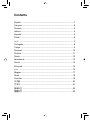 3
3
-
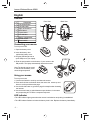 4
4
-
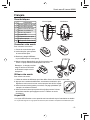 5
5
-
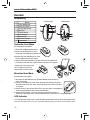 6
6
-
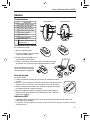 7
7
-
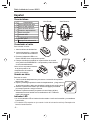 8
8
-
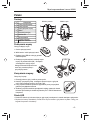 9
9
-
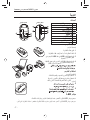 10
10
-
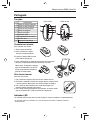 11
11
-
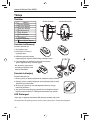 12
12
-
 13
13
-
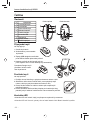 14
14
-
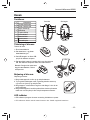 15
15
-
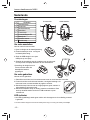 16
16
-
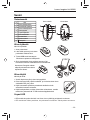 17
17
-
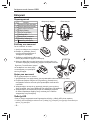 18
18
-
 19
19
-
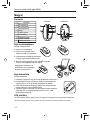 20
20
-
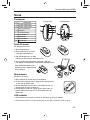 21
21
-
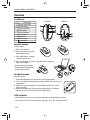 22
22
-
 23
23
-
 24
24
-
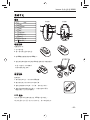 25
25
-
 26
26
-
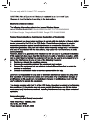 27
27
-
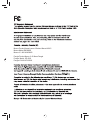 28
28
-
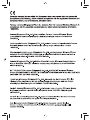 29
29
-
 30
30
-
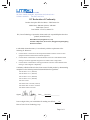 31
31
-
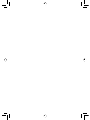 32
32
-
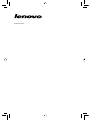 33
33
Lenovo Wireless Mouse N3901 Handleiding
- Categorie
- Muizen
- Type
- Handleiding
in andere talen
- English: Lenovo Wireless Mouse N3901 User manual
- italiano: Lenovo Wireless Mouse N3901 Manuale utente
- русский: Lenovo Wireless Mouse N3901 Руководство пользователя
- français: Lenovo Wireless Mouse N3901 Manuel utilisateur
- español: Lenovo Wireless Mouse N3901 Manual de usuario
- Deutsch: Lenovo Wireless Mouse N3901 Benutzerhandbuch
- português: Lenovo Wireless Mouse N3901 Manual do usuário
- dansk: Lenovo Wireless Mouse N3901 Brugermanual
- suomi: Lenovo Wireless Mouse N3901 Ohjekirja
- čeština: Lenovo Wireless Mouse N3901 Uživatelský manuál
- 日本語: Lenovo Wireless Mouse N3901 ユーザーマニュアル
- svenska: Lenovo Wireless Mouse N3901 Användarmanual
- Türkçe: Lenovo Wireless Mouse N3901 Kullanım kılavuzu
- polski: Lenovo Wireless Mouse N3901 Instrukcja obsługi